В наших учебниках мы уже показали разные комбинации, как сделать Windows лучше. Так что он выглядит как Mac OS X, например Ubuntu или более ранние версии системы Microsoft. Сегодня, совет для людей, которые заботятся о функциях и решениях, известных из планшета iPad.
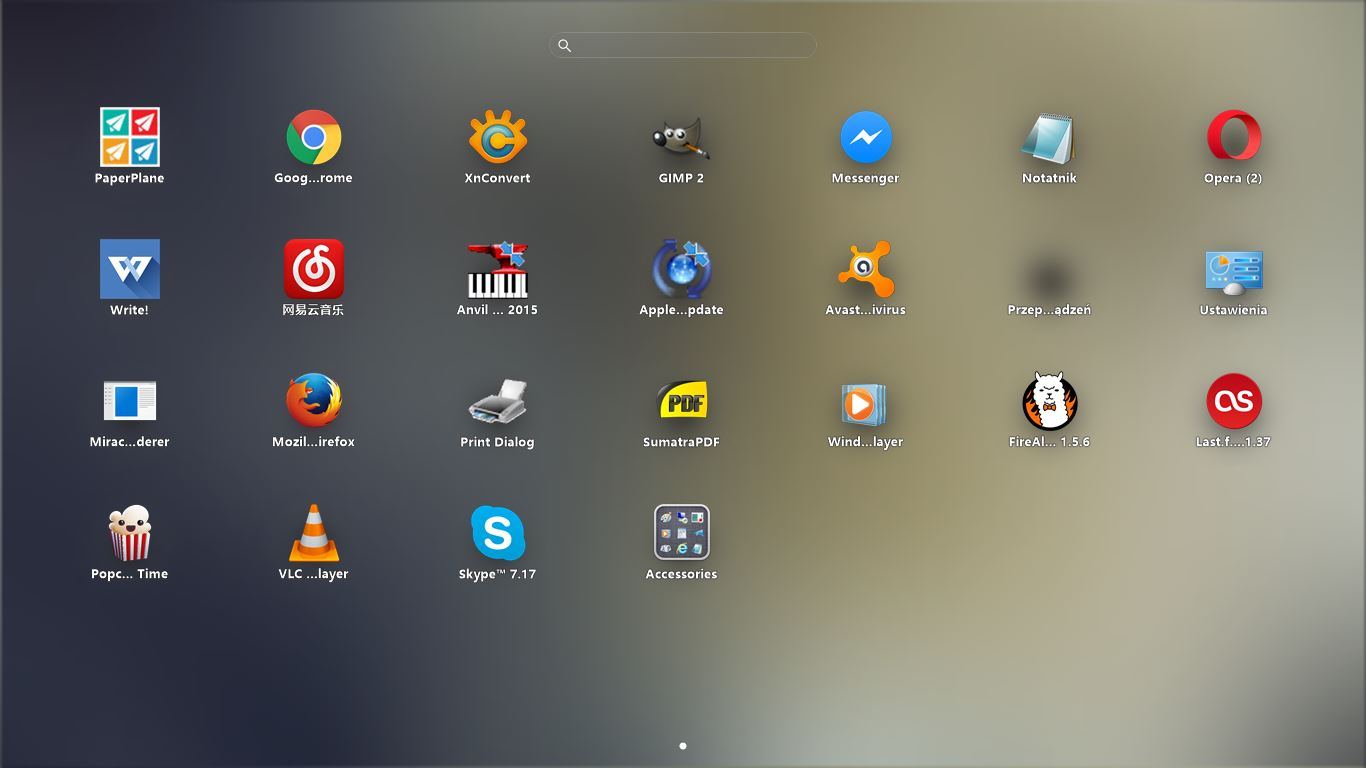
У планшета Apple iPad есть некоторые полезные функции, которые не встречаются в других системах или устройствах. Хотя количество решений и вариантов персонализации настроек несравнимо с палитрой, предлагаемой, например, Windows, стоит обратить особое внимание на некоторые из них. Особенно, если мы хотим улучшить работу компьютера или ускорить доступ к важным функциям.
Одним из наиболее интересных решений в iPads является просмотр всех приложений. В отличие от Android, в iOS нам не нужно ничего запускать, чтобы добраться до всех приложений или игр, установленных на планшете. Это решение было также представлено на компьютерах Mac с Mac OS X несколько лет назад. Он отлично работает. Мы также можем перенести их в систему Microsoft Windows.
Launcher приложения из iPad
Функция запуска приложения, известная с iPad, представляет бесплатную программу под названием PaperPlane для Windows. Это небольшое приложение, которое позволяет вам запускать представление обо всех программах и играх, установленных на нашем компьютере, в виде пусковой установки, известной из iPad. Программа очень проста в использовании.
После загрузки и установки мы запускаем PaperPlane. Теперь он будет доступен из системного трея на панели задач Windows. После нажатия на нее мы сразу же переносятся в окно запуска с программами и играми, установленными на нашем компьютере. У нас также есть удобная поисковая система для программ и приложений.
Кроме того, PaperPlane позволяет создавать папки — то же самое, что и в iPad или на компьютерах с OS X. Это все основные функции этой пусковой установки. Мы можем ввести остальные изменения, используя настройки, к которым мы получаем доступ, щелкнув правой кнопкой мыши значок PaperPlane, скрытый в системном трее. И их довольно много.
Например, вы можете отображать панель запуска вместо обоев на рабочем столе Windows. Таким образом, с уровня Desktop мы сразу получаем доступ ко всем программам и играм на компьютере — точно так же, как в iPad. Просто выберите «Рабочий режим» в раскрывающемся меню.
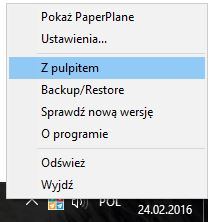
Нажимая правую кнопку мыши на рабочем столе PaperPlane, мы можем добавлять к нему не только программы, но также ярлыки для папок или файлов, хранящихся на компьютере (например, на рабочем столе). Другие параметры, доступные из контекстного меню в PaperPlane, включают, например, размещение системных функций, таких как кнопка отключения Windows, доступ к панели управления или размещение ссылок на веб-сайты.
Однако из настроек программы (Настройки) мы можем установить польский язык для PaperPlane, указать, что программа запустилась с Windows и изменить ее внешний вид или другое поведение. PaperPlane позволяет вам даже увеличивать размер значков, поддерживать сочетания клавиш, добавлять собственные фон / обои или уходить с него, а также персонализировать шрифты или присутствие программы в контекстном меню.
После непродолжительного теста PaperPlane мы заметили, что приложение намного интереснее и имеет больше возможностей персонализации, чем представление в меню «Пуск» в Windows 10 или Windows 8.1. В отличие от решения Microsoft, PaperPlane автоматически показывает все программы, установленные на нашем компьютере. Это делает его более удобным решением, чем тот, который предлагает Microsoft.
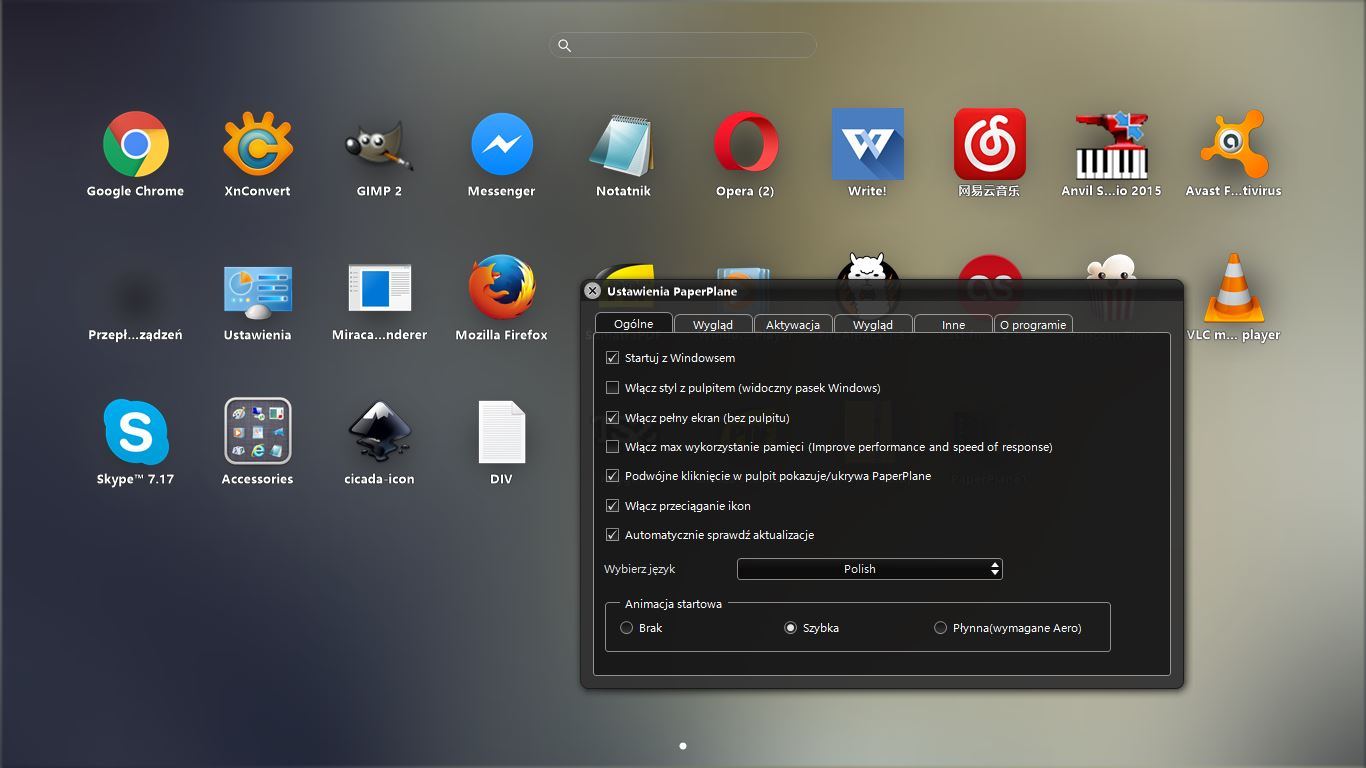
Ранее программа PaperPlane имела имя WinLaunch и уже была показана на страницах нашего веб-сайта. С тех пор, однако, было так много изменений и исправлений, что мы решили напомнить об этом интересном решении. Дайте мне знать в комментариях, как программа работает на ваших компьютерах.






